必剪录屏隐藏鼠标的方法
时间:2023-02-21 14:51:47作者:极光下载站人气:376
必剪是很多小伙伴都在使用的一款视频剪辑软件,这款软件中的功能十分的丰富,并且操作简单,对于新手十分的友好。无论是在视频中添加字幕还是背景音乐,都可以轻松完成。在使用必剪的过程中,有的小伙伴喜欢使用必剪来录制电脑屏幕,在录制的时候想要隐藏鼠标,又不知道在哪里进行相关设置,其实很简单,我们进入录制的设置页面,然后在该页面中打开更多设置选项,在更多设置页面中找到“是否捕捉鼠标”选项并关闭其开关按钮即可。有的小伙伴可能不清楚具体的操作方法,接下来小编就来和大家分享一下必剪录屏隐藏鼠标的方法。
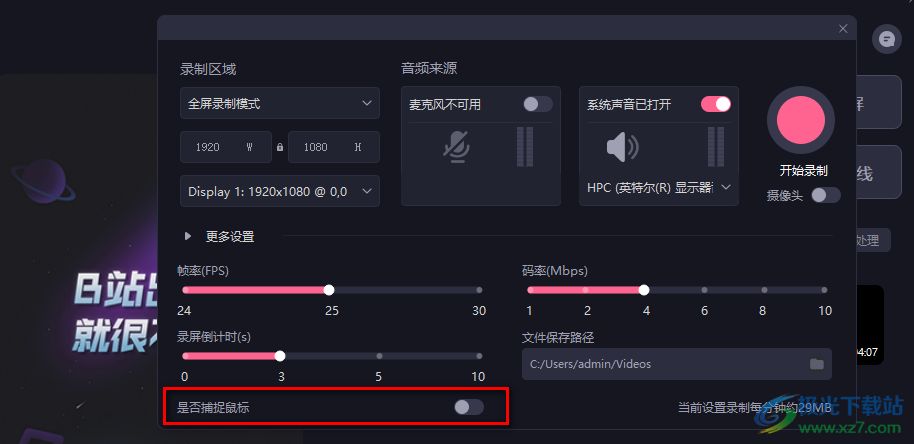
方法步骤
1、第一步,我们先在电脑中打开必剪软件,然后在必剪的首页找到“录屏”选项,打开该选项
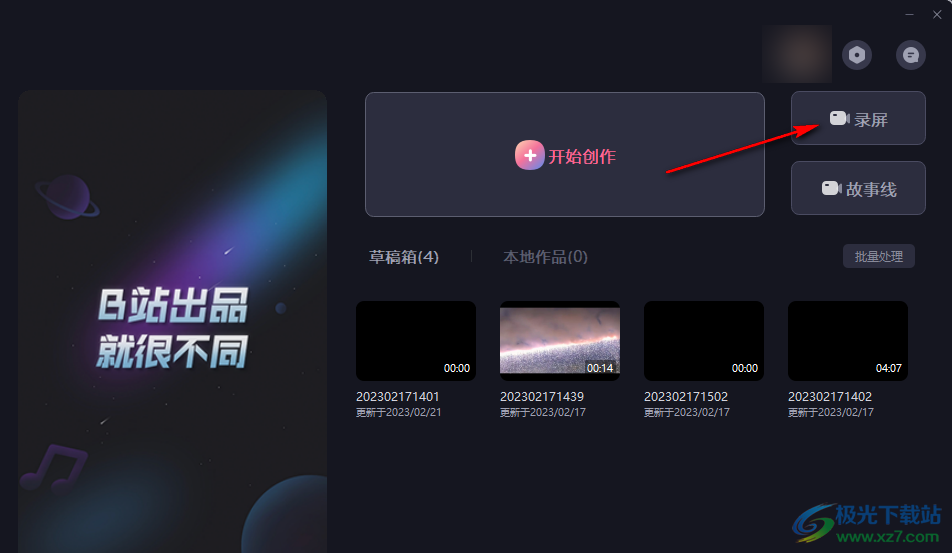
2、第二步,进入录屏页面之后,我们在该页面中会发现录制区域不可以改变,只能选择全屏录制模式,接着我们设置好麦克风以及系统声音
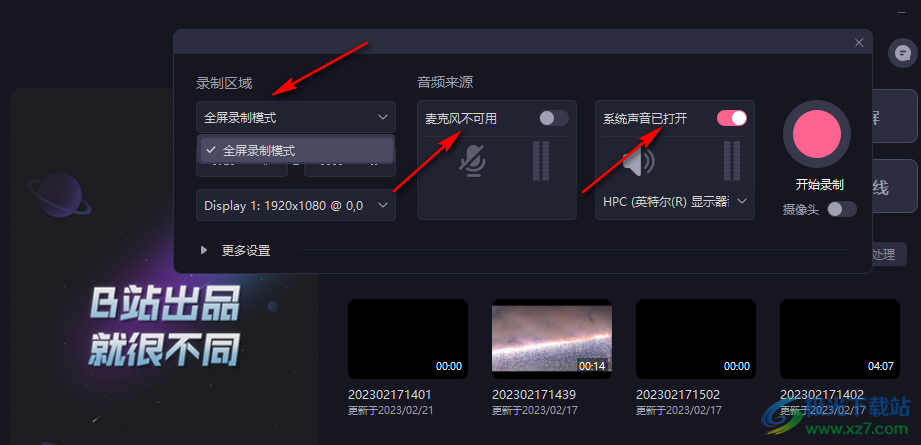
3、第三步,在录屏设置页面中,我们还可以选择是否开启摄像头,需要的小伙伴可以将“摄像头”的开关按钮打开,然后在页面中就可以看到摄像头画面了
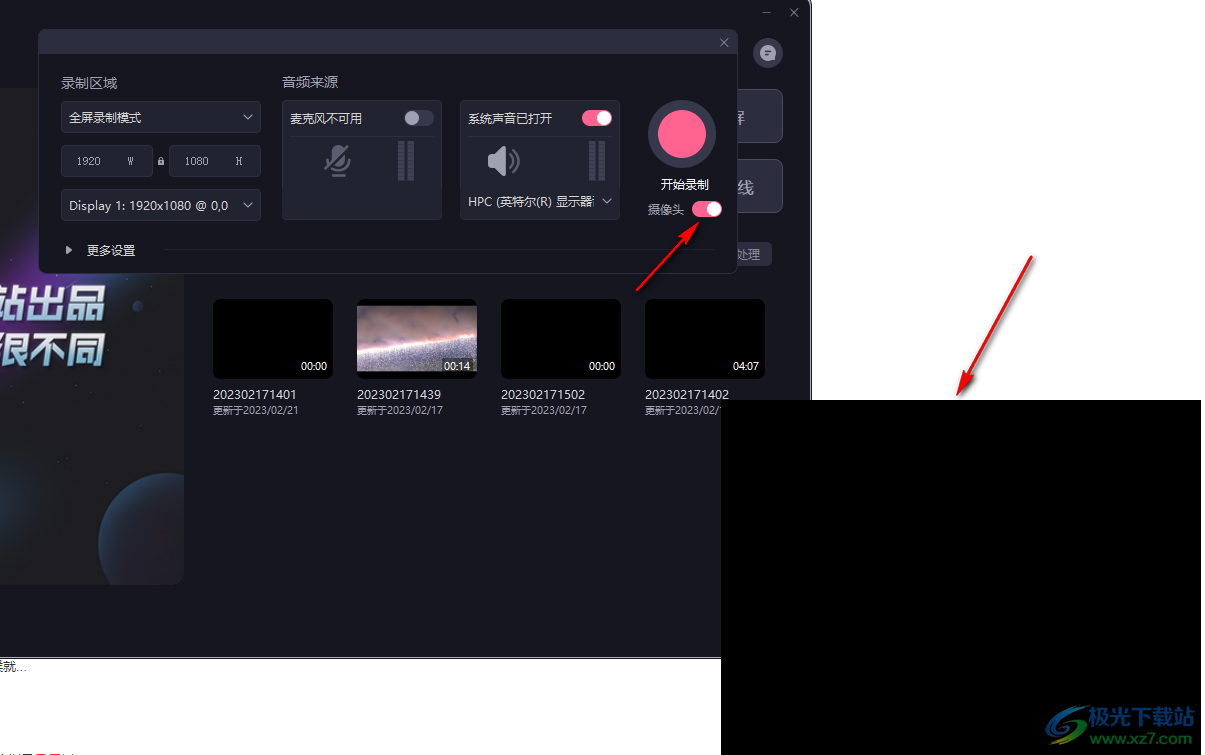
4、第四步,接着我们打开“更多设置”选项,然后在更多设置页面中我们可以通过拖动滑块来更改帧率、码率以及录屏倒计时
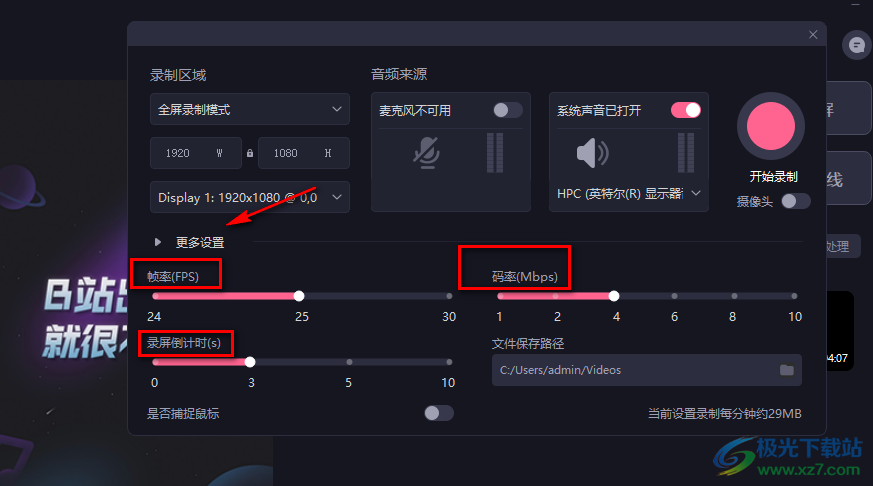
5、第五步,不想要隐藏鼠标的小伙伴在更多设置页面中可以看到“是否捕捉鼠标”选项,我们可以选择将该开关按钮关闭,关闭代表不捕捉鼠标,设置完成之后我们点击“开始录制”选项,就能发现录制的画面中没有鼠标了
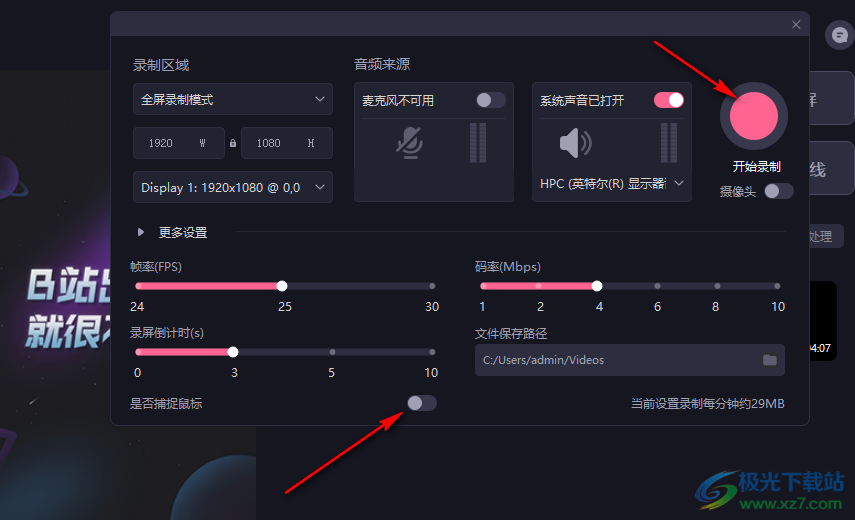
以上就是小编整理总结出的关于必剪录屏隐藏鼠标的方法,我们在必剪中打开“录屏”选项,然后在录屏的设置页面中打开“更多设置”选项,最后在该选项页面中找到“是否捕捉鼠标”选项,关闭该选项的开关按钮即可,感兴趣的小伙伴快去试试吧。
相关推荐
相关下载
热门阅览
- 1百度网盘分享密码暴力破解方法,怎么破解百度网盘加密链接
- 2keyshot6破解安装步骤-keyshot6破解安装教程
- 3apktool手机版使用教程-apktool使用方法
- 4mac版steam怎么设置中文 steam mac版设置中文教程
- 5抖音推荐怎么设置页面?抖音推荐界面重新设置教程
- 6电脑怎么开启VT 如何开启VT的详细教程!
- 7掌上英雄联盟怎么注销账号?掌上英雄联盟怎么退出登录
- 8rar文件怎么打开?如何打开rar格式文件
- 9掌上wegame怎么查别人战绩?掌上wegame怎么看别人英雄联盟战绩
- 10qq邮箱格式怎么写?qq邮箱格式是什么样的以及注册英文邮箱的方法
- 11怎么安装会声会影x7?会声会影x7安装教程
- 12Word文档中轻松实现两行对齐?word文档两行文字怎么对齐?

网友评论